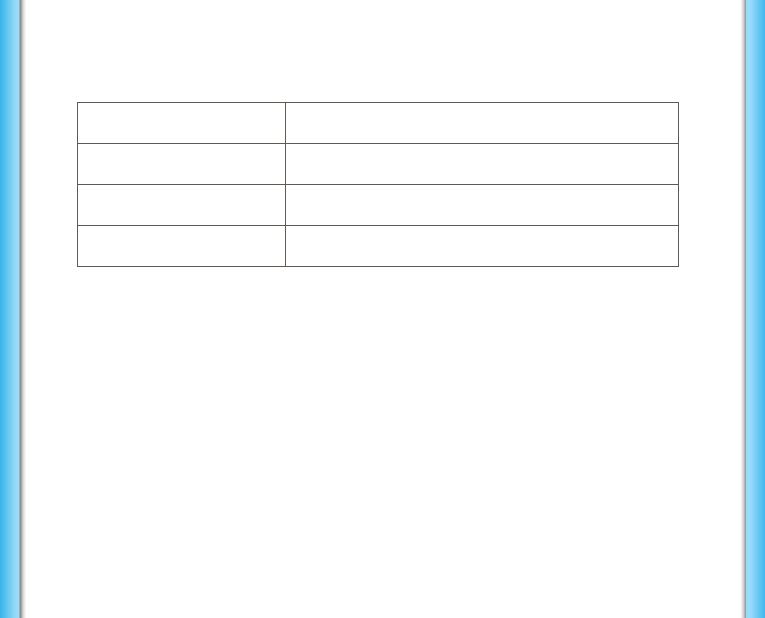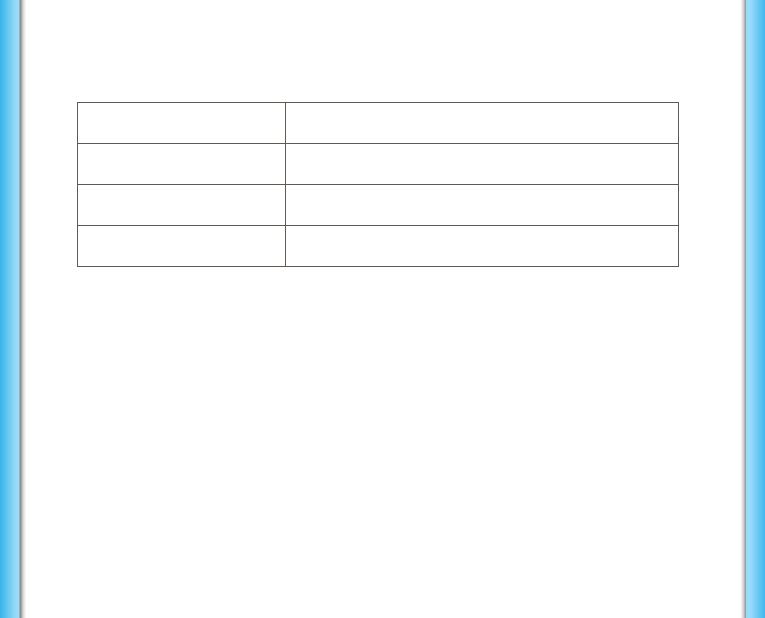
55
Кнопка питания
Включение роутера Нажмите и удерживайте кнопку питания в
течение трех секунд.
Выключение роутера Нажмите и удерживайте кнопку питания в
течение пяти секунд.
Вывод роутера из
режима ожидания
Нажмите и быстро отпустите кнопку питания.
Переключение между
экранами
Нажмите и быстро отпустите кнопку питания.
Поддержка
Для получения дополнительной информации перейдите по ссылке
netgear.com/support, после чего можно будет получить доступ к полному
руководству пользователя и загрузить обновления микрокода.
Соответствие стандартам
Текущая версия текста декларации о соответствии стандартам ЕС представлена на веб-странице:
http://kb.netgear.com/app/answers/detail/a_id/11621
Информация о соответствии нормативам представлена по адресу:
http://www.netgear.com/about/regulatory/
Перед подключением источника питания внимательно ознакомьтесь с документами о соответствии
нормативам.
Производитель:
NETGEAR INTERNATIONAL LTD.
First Floor, Building 3,
University Technology Centre,
Curraheen Road, Cork, Ирландия
Тел.: +353-21-2333-200
Факс: +353-21-2333-299
www.netgear.com
Представительство:
NETGEAR INTERNATIONAL LTD.
Российская Федерация, 115280,
г. Москва, ул. Ленинская Слобода, 19
Тел.: +7-495-269-0260
www.netgear.ru
Поддержка и гарантия:
Тел. 8-800-100-1160
(бесплатный номер для
звонков из РФ)
Завод-изготовитель:
WNC (Kunshan) Corporation
No.88, Central Avenue, Area B, Export
Processing Zone,
Kunshan City, Jiangsu Province, Китай